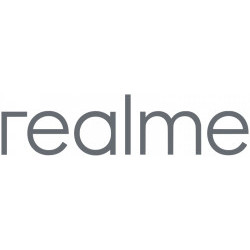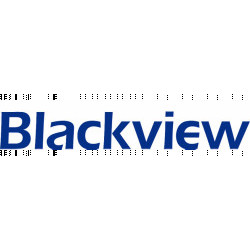Condivisione Wi-Fi con dispositivi mobili
Home / Condivisione Internet
Come condividere Internet su dispositivi mobili
Qui troverai istruzioni per condividere la connessione a internet dal tuo dispositivo mobile sia con il sistema operativo Android, iPadOS o iOS.
Condividere la connessione a internet può anche essere conosciuto come fare "tethering" per il suo nome in inglese o creare un "Hotspot" o punto di connessione affinché uno o più dispositivi come computer, tablet o telefoni cellulari possano connettersi e utilizzare la connessione di dati mobili di una scheda SIM.
Se hai una tariffa di dati con gigabyte sufficienti potrai condividerli con altri dispositivi tramite Wi-Fi, cavo USB o Bluetooth.
Usa il motore di ricerca o naviga tra i dispositivi più cercati dagli utenti, troverai informazioni su come condividere internet creando una rete Wi-Fi o ancoraggio di rete per il tuo modello specifico passo dopo passo e con immagini, così come domande e risposte degli utenti sui problemi che solitamente incontrano nel momento di condividere dati con altri dispositivi.
Che cos'è il tethering e come funziona?
Il tethering è una funzione che permette di condividere la connessione a Internet di un dispositivo mobile con altri dispositivi, come computer portatili, tablet o altri telefoni. In altre parole, il tuo telefono funziona come un router portatile, utilizzando i dati mobili del tuo piano per fornire accesso a Internet ad altri dispositivi.
Tipi di tethering
Esistono tre metodi principali per condividere Internet tramite tethering:
- Tethering tramite Wi-Fi: è l'opzione più comune. Il telefono crea una rete Wi-Fi a cui altri dispositivi possono connettersi inserendo una password. È ideale per collegare più dispositivi senza fili.
- Tethering tramite USB: permette di condividere Internet collegando il telefono a un computer tramite un cavo USB. È più stabile e veloce del Wi-Fi e inoltre carica il telefono contemporaneamente.
- Tethering tramite Bluetooth: consuma meno batteria rispetto al Wi-Fi, ma solitamente offre una velocità minore. Utile per connessioni occasionali o quando non si desidera usare cavi.
Requisiti per usare il tethering
- Avere un piano dati attivo con copertura.
- Che l'operatore mobile consenta l'uso del tethering (alcuni piani lo limitano).
- Un dispositivo compatibile (la maggior parte dei telefoni attuali lo sono).
- In caso di tethering USB o Bluetooth, che il sistema operativo dell'altro dispositivo lo consenta.
Quanto Internet si consuma condividendo dati?
Condividere dati mobili dal tuo dispositivo, sia tramite Wi-Fi, USB o Bluetooth, non consuma più dati di per sé, ma i dispositivi connessi possono generare un uso molto maggiore di quello che ci si aspetterebbe se stessi navigando solo dal telefono.
Fattori che influenzano il consumo di dati
- Tipo di contenuto che si utilizza:
- Navigazione web di base: tra 150 e 250 MB all'ora.
- Streaming di musica: circa 100 MB all'ora in qualità standard.
- Streaming di video:
- 480p (qualità SD): ~700 MB all'ora.
- 720p (HD): ~1 GB all'ora.
- 1080p (Full HD): ~1,5 a 3 GB all'ora.
- Videochiamate: tra 500 MB e 1,5 GB all'ora, a seconda dell'app e della qualità.
- Download e aggiornamenti: possono consumare diversi GB in pochi minuti.
- Sistema operativo del dispositivo connesso: molti computer e tablet aggiornano app, sincronizzano file o scaricano dati in background senza che l'utente se ne accorga.
- Numero di dispositivi connessi: più dispositivi condividono la connessione, maggiore sarà il consumo totale.
Come evitare il consumo eccessivo di dati condividendo Internet
Condividere Internet dal tuo cellulare può essere molto utile, ma può anche esaurire rapidamente il tuo piano dati se non si prendono precauzioni. Di seguito, ti mostriamo diversi modi per evitare il consumo eccessivo di dati usando tethering o hotspot.
- Controlla quali dispositivi si connettono
Evita che si connettano dispositivi non necessari. Se condividi la tua rete Wi-Fi, proteggi l'accesso con una password e disattiva l'hotspot quando non lo stai usando. In alcuni dispositivi Android è possibile vedere gli utenti connessi e bloccarli. - Disattiva gli aggiornamenti automatici
Nei computer o tablet collegati al telefono, disattiva gli aggiornamenti automatici del sistema operativo, programmi e applicazioni:- Windows/macOS: Sospendi gli aggiornamenti nella configurazione del sistema.
- Android/iOS (nei dispositivi connessi): Utilizza la modalità “risparmio dati”.
- Usa versioni mobili o leggere delle pagine
Durante la navigazione in Internet da un computer, prova ad accedere a versioni mobili o utilizza browser come Opera o Brave, che comprimono i dati e bloccano gli annunci. - Evita lo streaming in alta qualità
Guardare video su YouTube, Netflix o TikTok in HD o Full HD può consumare diversi GB all'ora. Imposta sempre la qualità su bassa o media quando usi dati condivisi. - Controlla il consumo in tempo reale
Dalle impostazioni del telefono puoi vedere quanti dati sono stati consumati e impostare avvisi o limiti. Su Android, vai su Impostazioni > Rete e Internet > Uso dati. Su iOS, vai su Impostazioni > Dati mobili. - Attiva la modalità risparmio dati
Sia Android che iOS, macOS e Windows offrono una modalità risparmio dati che riduce il consumo limitando i processi in background. Attivala nel dispositivo che riceve la connessione mentre condividi Internet. - Chiudi le app in background
Nei computer, chiudi applicazioni come Dropbox, Google Drive, OneDrive o servizi di cloud che potrebbero sincronizzare file automaticamente e consumare molti dati senza che te ne accorga.
Perché l'attivazione dell'hotspot disconnette il Wi-Fi?
Quando attivi l'hotspot o punto di accesso Wi-Fi sul tuo cellulare, è normale che il dispositivo disattivi automaticamente la sua connessione Wi-Fi. Questo accade perché non può usare il Wi-Fi per connettersi a una rete e allo stesso tempo emettere una nuova rete Wi-Fi per altri dispositivi.
L'hardware del cellulare ha un modulo Wi-Fi unico che non può funzionare come cliente (per ricevere segnale) e come emittente (per condividere segnale) simultaneamente.
Attivando l'hotspot, il cellulare usa la rete di dati mobili come fonte di connessione ed emette segnale Wi-Fi affinché altri dispositivi vi si connettano.
Tuttavia, c'è un'eccezione: alcuni cellulari Android più recenti o con versioni modificate del sistema (come Samsung o Xiaomi con MIUI) possono condividere connessione Wi-Fi tramite una funzione chiamata "ripetitore" o "condividi Wi-Fi", ma non è la stessa cosa di un hotspot normale. In questo caso, il cellulare funge da ponte tra una rete Wi-Fi e un altro dispositivo, ma questa funzione non è disponibile su tutti i modelli.
Come condividere i dati su ciascun marchio:
Se preferisci puoi trovare le istruzioni per condividere i dati dal tuo dispositivo effettuando una ricerca per marca, troverai anche le soluzioni ai problemi più comuni che riscontrano gli utenti quando condividono internet creando una rete Wi-Fi o tramite USB. Clicca sulla marca del tuo dispositivo per vedere passo dopo passo come farlo.
Come cambiare l'SSID su iPhone
Quando usi il tuo iPhone o iPad, il nome del dispositivo è fondamentale per identificarlo in diverse situazioni. Questo nome appare quando ti connetti tramite Bluetooth, quando attivi l'Hotspot personale (dove funge da SSID o nome della rete WiFi), quando invii o ricevi file con AirDrop, quando lo colleghi a un PC o Mac, e nei servizi di iCloud e Finder. Personalizzarlo ti aiuterà a distinguere il tuo dispositivo dagli altri.
Connettiti a una rete Wi-Fi utilizzando un codice QR su Android
In cinque semplici passaggi ti mostreremo quanto è facile utilizzare la fotocamera di un telefono o tablet Android per connettersi a una rete WiFi leggendo un codice QR. Condividi questo tutorial con la tua famiglia e i tuoi amici in modo che anche loro possano trarre vantaggio da questa comodità.
Connettiti a una rete Wi-Fi utilizzando un codice QR su Samsung
In cinque semplici passaggi ti mostreremo quanto è facile utilizzare la fotocamera di un telefono o tablet Samsung per connettersi a una rete WiFi leggendo un codice QR. Condividi questo tutorial con la tua famiglia e i tuoi amici in modo che anche loro possano trarre vantaggio da questa comodità.
Domande e problemi degli utenti su "Come condividere Internet su dispositivi mobili"
Reacher - 28/01/2025 18:02
Salve. Possiedo un rugged smartphone OUKITEL WP 15. Non riesco a fare funzionare l'HOTSPOT. Vedo l'icona, gli clicco sopra, diventa verde....ma nn riconosce i dispositivi collegati (in qsto caso un semplice Chrome cast dietro la TV). Se qlcno può aiutarmi, lo ringrazio anticipatamente. Saluti. Reacher
Massimo - 12/01/2025 13:58
Problema di connessione internet, se spengo il wi-fi mi dà offline ma le chiamate funzionano, grazie in anticipo
Daniel - 27/12/2024 13:11
Ho seguito tutto il procedimento di hotspot ma non mi si collega internet mi dice che non c'è internet ma io sul cellulare c'è l'ho internet e lo utilizzo
Ennio Vitari - 28/10/2024 12:16
Il Motorola G54 5G supporta il Tethering Ethernet?
Flavio - 26/10/2024 11:53
Mi dice internet non disponibile, protetta
Gable - 26/06/2024 15:44
voglio connettere la stampante in hotspot al mio smartphone redmi 10. Ho gia condiviso con il pc ma non ricordo piu come fare
TOMMASO - 21/06/2024 15:52
come configuro passando tutto dal vecchio cellulare ?
Alice - 25/03/2024 18:11
Mi serve sapere come attivare i dati mobili